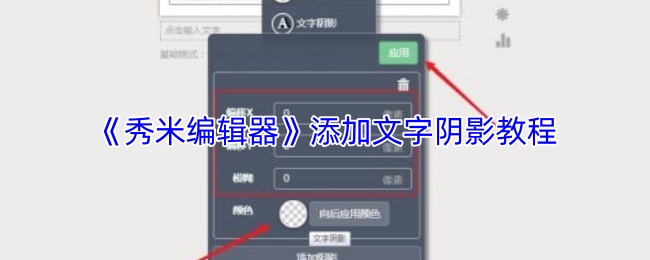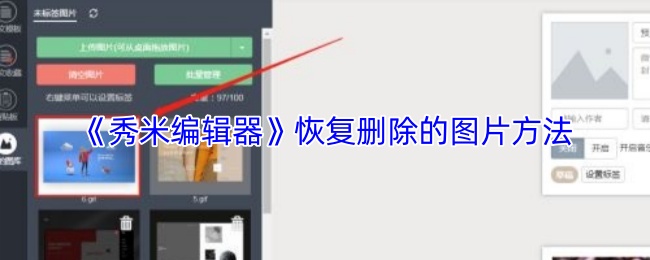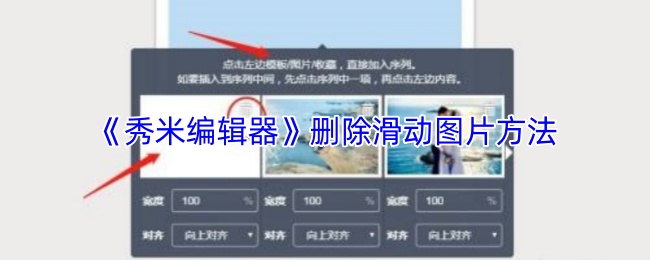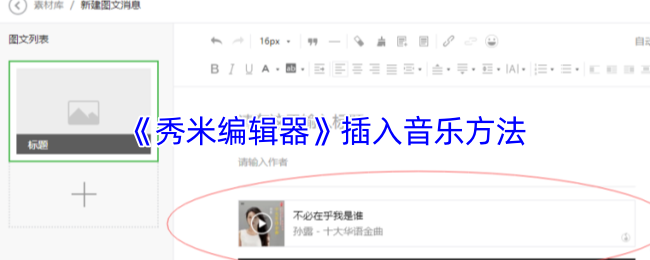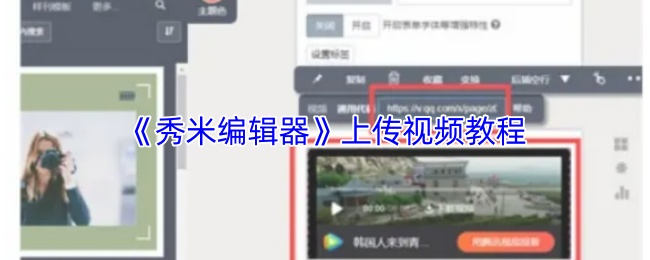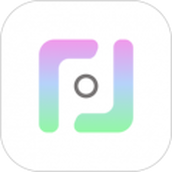秀米编辑器设置发光字体的方法简便且创意十足,这一功能为图文编辑增添了独特视觉魅力。在秀米编辑器中编辑文字后,选中文字并设置字体颜色和高饱和度阴影颜色,调整阴影的大小、模糊度、方向等参数,即可制作出闪闪发光的文字效果。
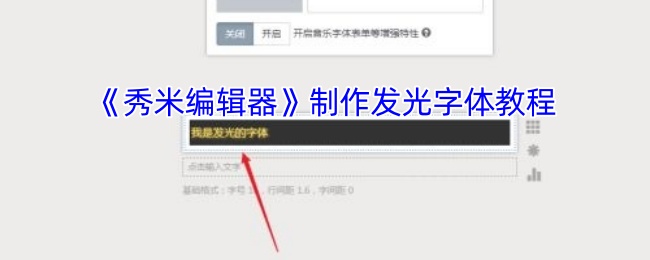
秀米编辑器怎么设置发光字体?
1、打开秀米编辑器,编辑文字(如图所示)。
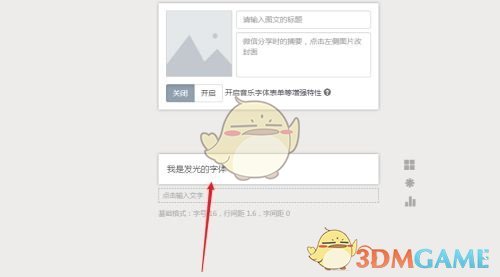
2、选中文字,点击添加【字体颜色】(如图所示)。

3、选择背景,点击【黑色背景】(如图所示)。
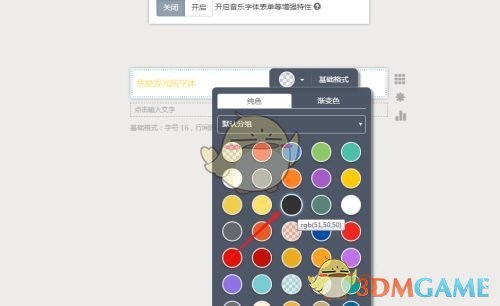
4、点击设置【文字阴影】,设置【参数】,点击【应用】(如图所示)。
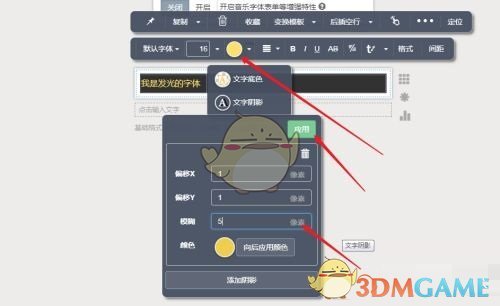
5、返回,即可查看发光字体(如图所示)。
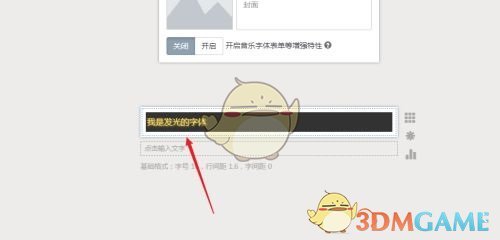
以上就是小编带来的秀米编辑器怎么设置发光字体?制作发光字体教程,更多相关资讯教程,请关注阿里西西手游网。
本文内容来源于互联网,如有侵权请联系删除。